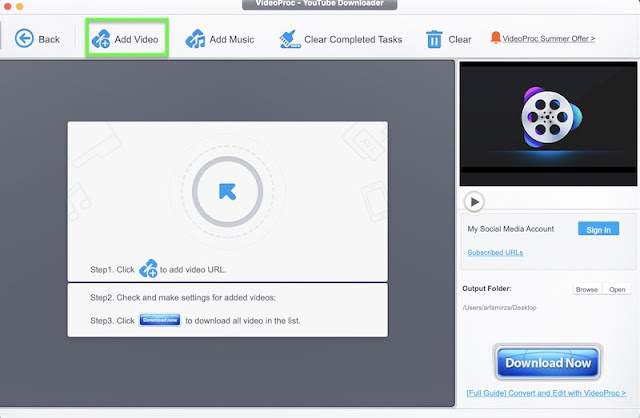javagrafis.com - Ada banyak waktu ketika kita menyukai video atau audio di Internet dan ingin mengunduhnya untuk dibagikan dengan teman atau digunakan dalam beberapa proyek. Namun, sebagian besar pengunduh video online memotong angka yang menyedihkan dalam hal kualitas atau format yang didukung.
Juga, terkadang ketika Anda harus mengompresi video 4K dan HD – misalnya untuk mempostingnya di media sosial – tidak ada alat andal yang tidak mengurangi kualitas video.
Tetapi bagaimana jika saya memberi tahu Anda bahwa ada cara Anda dapat mengunduh semua jenis video dari internet dalam kualitas dan format yang sempurna DAN mengompres video Anda dengan cara yang efektif? Nah, semua ini dan lebih banyak lagi dimungkinkan dengan bantuan VideoProc .
Dijuluki sebagai alat pengolah video satu atap , VideoProc memiliki beberapa fitur paling menarik. Hal ini memungkinkan Anda untuk men-download video atau audio dari internet dan mengubah ukuran besar 4K / video HDR / audio pada kecepatan penuh dipercepat .
Tidak hanya itu, Anda dapat mengedit, memodifikasi, dan mengonversi video dan audio Anda plus melakukan semua jenis perekaman layar langsung melalui alat yang sama – itu juga, dengan akselerasi GPU penuh .
Jadi, dalam posting ini, saya akan memberikan pengantar singkat tentang alat VideoProc dan juga akan memandu Anda melalui proses mengunduh dan mengompresi video menggunakan alat yang sama. Mari lihat.
VideoProc dan Fiturnya
VideoProc adalah alat pemrosesan video serbaguna yang menawarkan segudang fitur pengunduhan, pengeditan, dan konversi video . Dari video HD/4K dan UHD/8K hingga DVD, Anda dapat memproses video dengan resolusi apa pun tanpa memengaruhi kualitasnya.
Namun, fitur yang membuat VideoProc menonjol dari yang lain adalah akselerasi perangkat kerasnya. Alat ini benar-benar mencapai akselerasi perangkat keras level-3 dengan memanfaatkan kekuatan GPU untuk menawarkan kecepatan yang tak tertandingi, ukuran file yang ideal, dan kualitas video tertinggi. Dan ia melakukannya dengan penggunaan CPU terendah yang dapat dikelolanya.
Jika kita berbicara tentang keserbagunaan perangkat lunak ini, VideoProc menawarkan fitur pemrosesan video yang komprehensif termasuk:
- Unduh video atau audio apa pun (tunggal atau massal) dari 1000+ sumber termasuk media sosial dan simpan dalam format 4K, 8K, atau 1080p dan berbagai format.
- Rekam layar komputer atau webcam Anda dan edit sesuka Anda.
- Edit atau poles video/audio Anda yang diambil dari perangkat apa pun. Dari pengeditan dasar seperti memotong, menggabungkan, atau memotong hingga pengeditan lanjutan seperti stabilisasi video dan koreksi mata ikan, dll.
- Kompresi kecepatan tinggi yang memungkinkan Anda mengurangi ukuran video/audio hingga 90% hanya dengan beberapa perbedaan tingkat piksel dalam kualitas.
- Konversi audio/video apa pun ke berbagai jenis atau format file tanpa kehilangan kualitas.
Nah, ini hanya sekilas tentang banyak fitur VideoProc. Berikut ini, saya akan memandu Anda melalui proses penggunaan perangkat lunak VideoProc untuk mengunduh dan mengompresi video Anda serta melihat detail fitur lainnya.
Download dan Konvert Video
Meskipun VideoProc memiliki sejumlah fitur pemrosesan video untuk ditawarkan, namun, yang paling sering saya gunakan adalah mengunduh dan mengompres video untuk diposting di media sosial atau untuk digunakan dalam sebuah proyek. Mari kita lihat langkah-langkah yang terlibat dalam kedua proses.
Sebelum kita masuk ke proses, Anda perlu menginstal perangkat lunak VideoProc di komputer Anda . Ini tersedia untuk macOS dan Windows PC dan proses instalasinya sangat sederhana.
Cara Mendownload Video dengan VideoProc
Anda menonton video keren di situs web yang ingin Anda bagikan dengan teman-teman Anda atau ada beberapa trek musik yang tersedia secara online yang ingin Anda gunakan dalam proyek Anda. Dalam kasus seperti itu, Anda dapat menggunakan VideoProc untuk mengunduh video atau audio apa pun dan bahkan mengunduh seluruh daftar putar secara massal dalam sekejap.
Dengan pengunduh bawaan VideoProc, Anda dapat menyimpan video dalam resolusi 1080p, 4K, atau 8K dan dalam berbagai format. Ada 1000+ situs yang didukung yang dapat Anda unduh termasuk Facebook, YouTube, Instagram, Dailymotion, dan SoundCloud di antara banyak lainnya. Anda bahkan dapat mengunduh streaming video dan video langsung dengan mudah.
Catatan: jangan gunakan VideoProc untuk mengunduh konten video atau audio yang dilindungi hak cipta.
Selain itu, tidak ada batasan jumlah dan ukuran video atau file musik yang dapat Anda unduh dengan VideoProc. Plus, Anda dapat menggunakan server proxy untuk mengunduh video di mana saja.
Sekarang, setelah Anda menginstal perangkat lunak VideoProc di komputer Anda, inilah cara Anda dapat mengunduh video dan audio online.
4. Setelah analisis selesai, Anda akan melihat banyak resolusi dan opsi format yang berbeda beserta ukurannya masing-masing. Anda dapat memilih salah satu dari opsi ini sesuai dengan preferensi Anda.
5. Saat format dan resolusi yang Anda inginkan dipilih, klik Selesai .
6. Sekarang di jendela berikutnya klik tombol Unduh Sekarang dan video/audio Anda akan diunduh di folder keluaran yang telah Anda pilih. Di sini, Anda juga dapat melihat pratinjau video yang sedang diunduh.